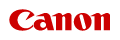0W2S-04W
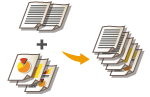 |
|
Pomocí nástroje Canon PageComposer lze více dokumentů spojit do jedné tiskové úlohy a danou úlohu vytisknout se zadanými nastaveními tisku. Díky této funkci můžete například zkombinovat dokumenty vytvořené v různých aplikacích a všechny stránky vytisknout na stejnou velikost papíru.
|
1
Otevřete dokument v aplikaci a zobrazte dialogové okno pro tisk.
Způsob zobrazení dialogového okna pro tisk se liší v závislosti na použité aplikaci. Další informace naleznete v příručce s pokyny k používané aplikaci.
2
Vyberte ovladač tiskárny pro zařízení a klikněte na možnost [Preferences] (Předvolby) nebo [Properties] (Vlastnosti).
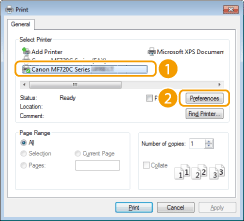
3
V části [Edit and Preview] (Způsob výstupu) vyberte možnost [Output Method] (Úprava a náhled).
Ve spodní části automaticky otevírané obrazovky [Information] (Informace) klikněte na možnost [OK].
Klikněte na tlačítko [OK] ve spodní části obrazovky.

4
Klikněte na tlačítko [Print] (Tisk) nebo [OK].
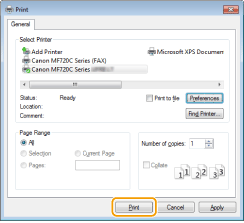
Spustí se nástroj Canon PageComposer. Tisk se zatím nespustí.
5
Opakujte kroky 1 až 4 u dokumentů, které chcete zkombinovat.
Dokumenty se přidají do nástroje Canon PageComposer.
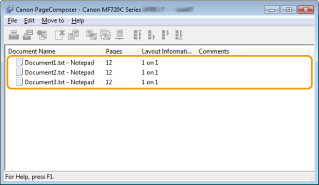
6
Ze seznamu [Document Name] (Název dokumentu) vyberte dokumenty, které chcete zkombinovat, a klikněte na tlačítko  .
.
 .
.Chcete-li vybrat více dokumentů, klikněte na dané dokumenty a současně podržte klávesu [SHIFT] nebo [CTRL].
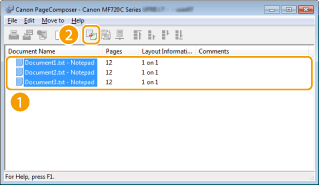
7
Podle potřeby změňte nastavení a klikněte na tlačítko [Combine] (Zkombinovat).
Dokumenty vybrané v kroku 6 se zkombinují.

 [Print Preview] (Náhled tisku)
[Print Preview] (Náhled tisku)Zobrazí se náhled dokumentu, který se má vytisknout.
 [Document List] (Seznam dokumentů) / [Print Settings] (Nastavení tisku)
[Document List] (Seznam dokumentů) / [Print Settings] (Nastavení tisku)Kliknutím na kartu [Document List] (Seznam dokumentů) zobrazíte dokumenty přidané v krocích 1 až 4. Dokumenty lze odebrat tak, že je vyberete v seznamu a kliknete na možnost [Delete from List] (Odstranit ze seznamu).
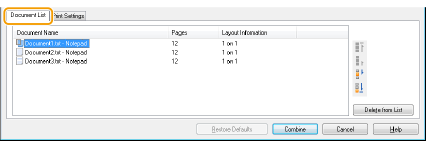
Po kliknutí na možnost [Print Settings] (Nastavení tisku) se zobrazí obrazovka, na níž lze zadat nastavení tisku, například počet kopií nebo jednostranný či oboustranný tisk. Zde zadaná nastavení se použijí u celé tiskové úlohy.
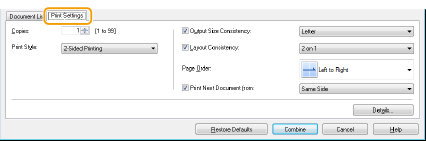

Další informace získáte kliknutím na možnost [Help] (Nápověda) na obrazovce nástroje Canon PageComposer.
 [Details] (Podrobnosti)
[Details] (Podrobnosti)Zobrazí se obrazovka nastavení tisku v ovladači tiskárny. K dispozici je méně nastavení než při použití běžného způsobu tisku.
8
Ze seznamu [Document Name] (Název dokumentu) vyberte tiskovou úlohu tvořenou zkombinovaným dokumentem, kterou chcete vytisknout, a klikněte na tlačítko  .
.
 .
.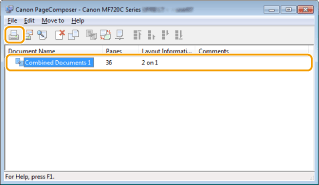
Zahájí se tisk.
Pokyny ke zrušení tisku naleznete v části Zrušení tisku.